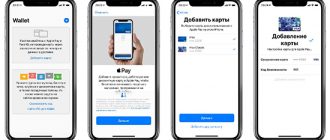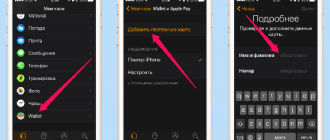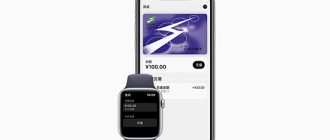Известный факт, что сотрудники компании Apple – лучшие умы планеты, непрерывно трудящиеся над улучшением функций яблочной техники. Это не отменяет того, что обладатели iPhone и других гаджетов данного бренда нередко испытывают трудности с пользовательскими настройками. В частности, возникает проблема с удалением карты из приложения Apple Pay.
Эта функция имеется на айфоне любой версии и на других устройствах фирмы Apple, но отыскать ее самостоятельно и с первого раза не всем удается. По непонятным причинам она спрятана глубоко в настройках, и обнаружить ее достаточно сложно. Поговорим о том, как удалить карту из apple wallet и когда возникает необходимость в подобном действии.

Зачем удалять карту из системы
Apple разрешает привязывать на каждый ID до 8 платежных средств. Обычно этого количества достаточно для среднестатистического пользователя. Но если платежные средства становятся неактивными или не применяются, желательно их удалить.
Удаление одной из имеющихся карт требуется по другим причинам:
• необходимо закрыть счет;
• карта потерялась или украдена;
• потерялось или украдено устройство;
• пользователь решил сменить банк и, соответственно, карту;
• изменилась сумма обслуживания;
• карта не используется.
Разработчики рекомендуют отвязывать платежные средства и привязывать их заново при возникновении сбоев в системе. А иногда удаление карты и ее добавление заново может потребоваться, если по каким-то причинам после оформления новой карты не произошло автоматического обновления данных: номера и срока действия.
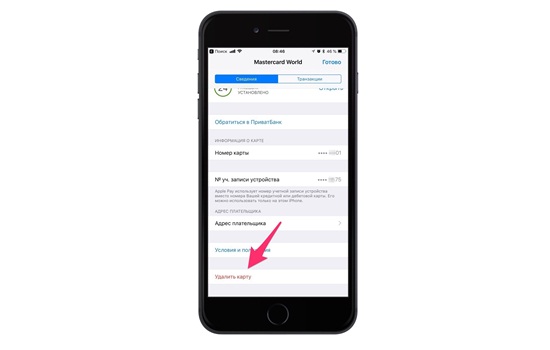
Порядок удаления карты
После добавления карты в кошелек владелец может выполнять с ней некоторые манипуляции: удалить, обновить данные, делать основной или дополнительной и т.д. Способ управления картой зависит от того, с какого устройства выполняются эти действия. Рассмотрим каждый вариант в отдельности.
iPhone или iPad
Чаще всего удалить карту wallet требуется на iphone или iPad. Сделать это несложно, достаточно следовать установленному алгоритму:
• Запустить приложение и найти нужную карту.
• Затем появится меню с данными счета и последними операциями.
• На следующем этапе нужно кликнуть на три точки вверху экрана и открыть страницу с дополнительными функциями.
• Нажать на графу «Удалить эту карту» и подтвердить свое решение.
Удалить карту из wallet на iphone и iPad не сложно. Главное условие – на устройстве должно быть установлено свежее ПО. Только при выполнении этого условия описанная выше инструкция подойдет. Также следует понимать, отменить это действие будет невозможно сразу после нажатия подтверждения. Уведомление об этом появится после нажатия «удалить».
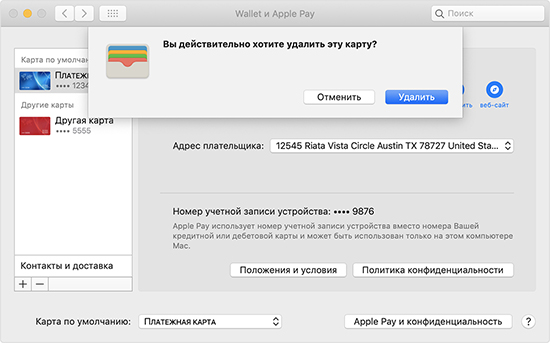
Apple Watch
Чтобы избавиться от карты, пользование которой осуществляется через Apple Watch, требуется выполнить следующий алгоритм:
• Открыть на айфоне приложение Watch.
• Кликнуть на «Мои часы», свайпнуть вниз до конца страницы.
• Нажать «Wallet и Apple Pay».
• Найти ненужную карту.
• Кликнуть «Удалить эту карту».
Есть и более легкий способ удаления карты непосредственно через смарт-часы – необходимо кликнуть на картинку «Wallet» (отображается на экране «Домой»), кликнуть на карту и зажать ее до тех пор, пока на не станет активной надпись «Удалить». Нажать на нее и подтвердить действие.
Компьютеры Mac с Touch ID
Для удаления карты Wallet на компьютерах Mac с Touch ID пользователю следует зайти в «Системные настройки», затем «бумажник» и «Apple оплатить». Затем выбрать карту из появившегося списка, нажать на нее и удалить.
Управление картами Wallet содержит все сведения об картах и счетах, которые он вносит в приложение. Здесь также предлагается хранить талоны, купоны, документы, льготные удостоверения и множество других данных. Пользователям удобно, когда в одном месте можно посмотреть счет карты, билет на предстоящий сеанс в кино или поездку, скидочный купон и т. д. Но чтобы впечатление от использования этого приложения было только положительным, стоит освоить управление картами и счетами посредством этого сервиса.

Так, для корректировки параметров карты следует запустить приложение, кликнуть на карту, выбрать «Еще», чтобы ознакомиться с доступными настройками и данными по счету. В этом меню предлагается совершить пять действий:
• Убрать ненужные карты.
• Сделать карту основной или дополнительной.
• Получить информацию по счету.
• Активировать и деактивировать автообновление данных, а также такую функцию как «На экране блокировки» (для открытия карты в определенное время или в определенном месте), «Автоматический выбор» (для использования конкретной карты по умолчанию).
• Помимо этого на экране содержатся иные данные, такие как контакты магазина или продавца и т. д.
Чтобы расположить карты в желаемом порядке, необходимо нажать на одну из них и, задержав, перетянуть ее в нужное место. Затем проделать такое действие с каждой картой. Чтобы одна из карт имела статус «по умолчанию» в приложении, нужно разместить ее в начало списка перед остальными путем перетаскивания. Произведенные настройки автоматически будут отображены и на остальных используемых устройствах.
Изменение карты по умолчанию
Изменить карту по умолчанию на iPhone или iPad можно следующим образом:
• Зайти в Настройки.
• Кликнуть на «Wallet и Apple Pay».
• Свайпнуть вниз до пункта «Параметры оплаты по умолчанию».
• Нажать на вкладку «Карта».
• Выбрать карту.
На айфоне можно использовать способ установки карты «по умолчанию»: нажать на нее и, задержав палец на пару секунд, перетянуть в первую позицию списка. Находящаяся выше карта будет главной.
Удалить неактивные или неактуальные данные из Wallet не составляет особого труда. Эту функцию можно обнаружить в дополнительном меню приложения. Здесь владелец может удалить карту или активировать новую, стереть ненужные билеты, купоны и выполнить ряд других полезных действий.